Problem
- Blir bedt om passord når du prøver å få tilgang til programinnstillinger eller avansert oppsett
- Glemt brukerdefinert passord eller behov for å låse opp passord for programinnstillinger
Hvilket ESET-produkt har jeg, og er det den nyeste versjonen? (Bedriftsbrukere)
Brukernavnet, passordet eller lisensnøkkelen min fungerer ikke
Mer informasjon
ESET Endpoint-produkter gir mulighet til å opprette et brukerdefinert passord for å få tilgang til programinnstillinger. Hvis systemet ditt er en del av et bedriftsnettverk, kan du kontakte nettverksadministratoren for å få hjelp.
Løsning
Lås opp passordet ditt via e-post | Generer en kode for teknisk støtte
Lås opp passordet ditt via e-post
- Når du blir bedt om å skrive inn passordet ditt, klikker du på Gjenopprett passord.
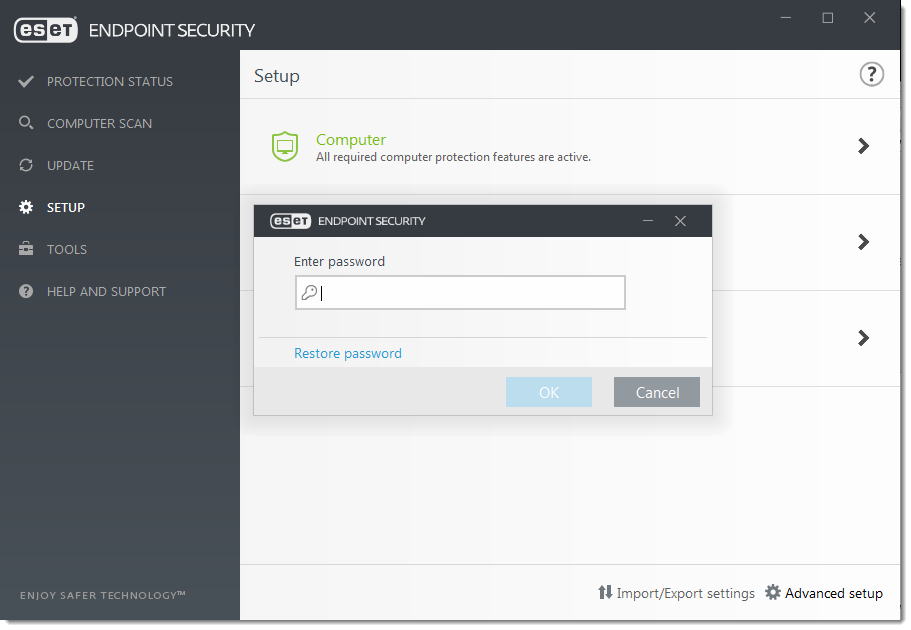
Figur 1-1
- Skriv inn e-postadressen du brukte for lisensregistrering i det tomme feltet, og klikk påSend kode. Hvis du ikke kjenner e-postadressen din, kan du sende en forespørsel til teknisk kundestøtte.
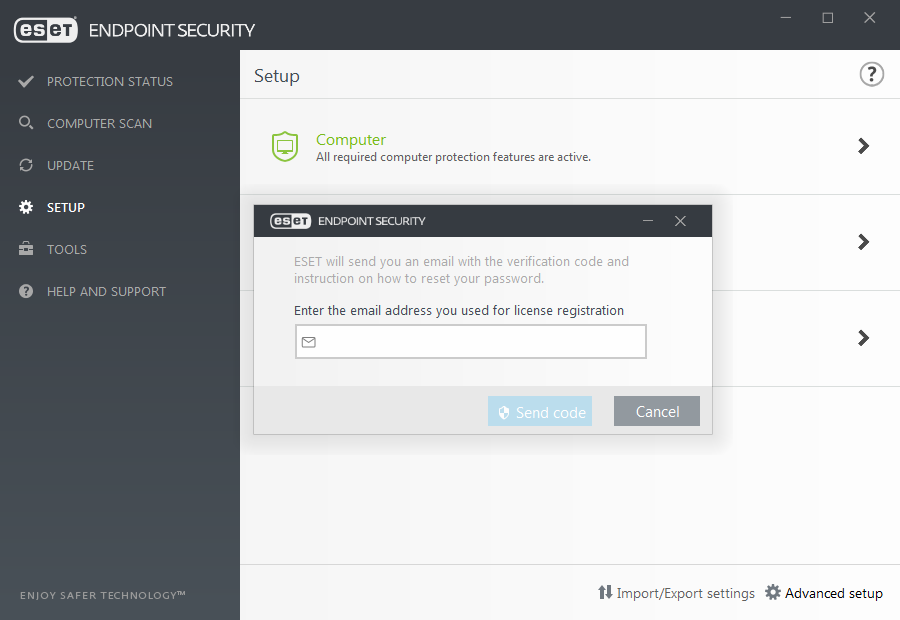
Figur 1-2
- ESET Technical Support sender deg en bekreftelseskode på e-post som bare er gyldig i 7 dager. Kopier bekreftelseskoden.
- Klikk på kopier/lim inn-ikonet for å lime inn bekreftelseskoden i det tomme feltet. Hvis du ikke ønsker å angi et nytt passord nå, lar du passordfeltene stå tomme og klikker på Bekreft. Hvis du vil angi et nytt passord, skriver du inn det nye sikkerhetspassordet i feltene Nytt passord og Bekreft nytt passord, og klikker på Bekreft.
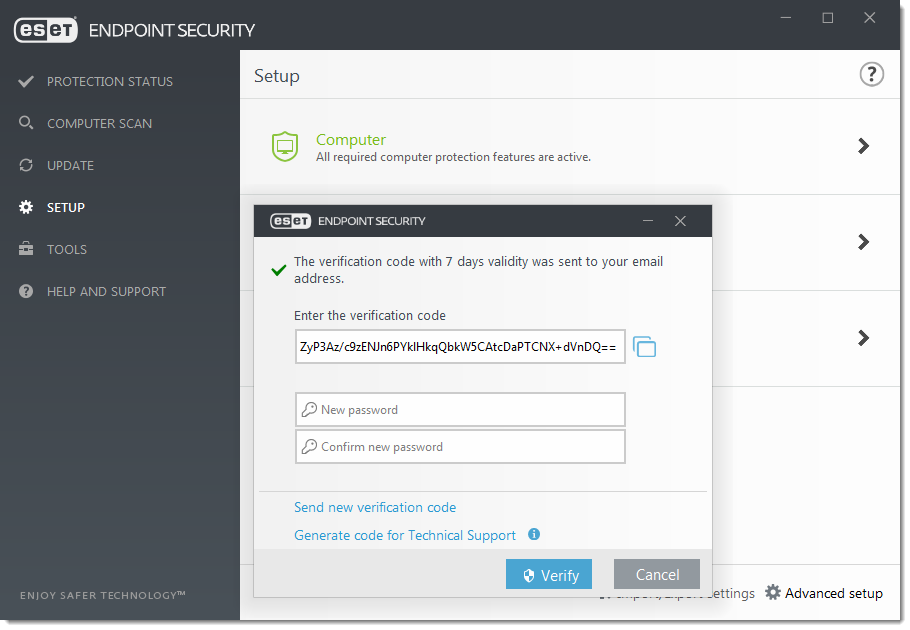
Figur 1-3
- Klikk på OK. Passordet ditt er nå låst opp.
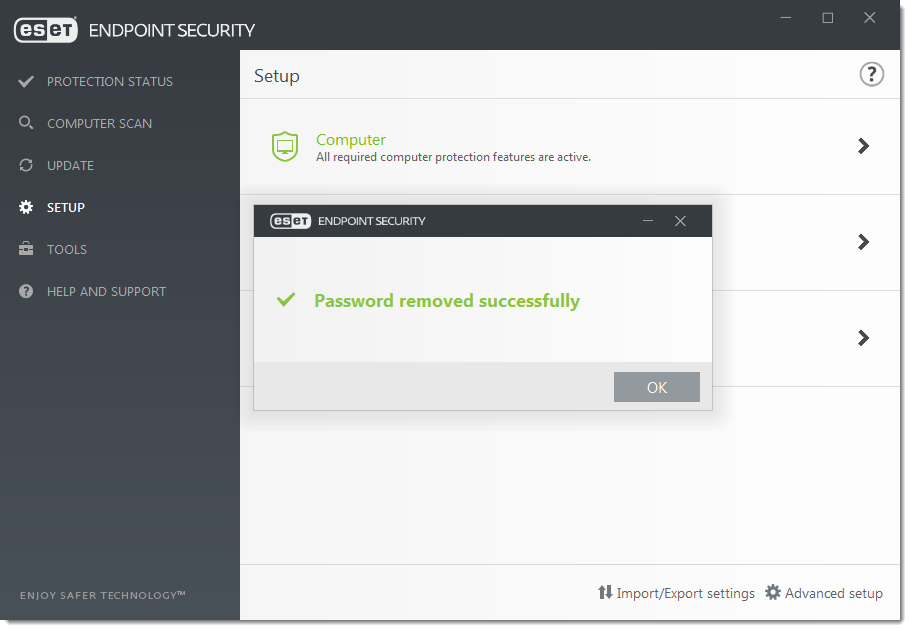
Figur 1-4
Generer en kode for teknisk støtte
- Når du blir bedt om å skrive inn passordet ditt, klikker du på Gjenopprett passord.
- Klikk på Generer kode for kundeservice.
- Klikk på kopier/lim inn-knappen for å kopiere koden.
- Send denne koden til ESETs tekniske kundestøtte ved hjelp av metoden du brukte for å kontakte dem. Hvis du ennå ikke har kontaktet ESET Technical Support, kan du sende inn en supportforespørsel og inkludere koden du genererte i trinn 3.
- ESET sender deg automatisk en e-post med bekreftelseskoden. Kopier bekreftelseskoden og klikk på Jeg har en bekreftelseskode i ESET-produktet ditt.
- Klikk på kopier/lim inn-ikonet for å lime inn bekreftelseskoden i det tomme feltet. Hvis du ikke vil angi et nytt passord nå, lar du passordfeltene stå tomme og klikker på Verifiser. Hvis du vil angi et nytt passord, skriver du inn det nye sikkerhetspassordet i feltene Nytt passord og Bekreft nytt passord og klikker på Verifiser.
- Klikk på OK. Passordet ditt har blitt fjernet.